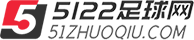5122足球网10月21日讯, 很多人拍完视频后,才发现视频的中间一段根本用不上,如果重拍视频的话,就要很多人力、物力去配合,还得花更多的时间。为了解决这一问题,我们可以用爱剪辑将中间一段视频剪掉,再将开始部分和结尾部分重新整合。考虑到很多人没操作过,下面就为大家讲解爱剪辑如何剪掉多余片段的部分。

爱剪辑如何剪掉多余片段的部分
1、首先,我们打开爱剪辑这款软件,在左侧界面中,点击添加视频按钮,就可以添加我们拍摄的视频啦。
2、在弹出的窗口中,我们选择需要,将中间一段剪掉的视频,并点击打开按钮,将其导入爱剪辑。
3、然后,回到爱剪辑操作界面。通过“Ctrl+E”组合键打开时间轴,再拉动黄色指针定位视频开始片段的结束位置,并点击“一键分割”按钮,如下图所示。
4、在时间轴上,再拉动黄色指针定位视频中间片段的结束位置,并点击“一键分割”按钮。
5、同样的,在爱剪辑的时间轴上,我们继续拉动黄色指针,将指针定位到视频结尾片段的结束位置,再点击“一键分割”按钮,如下图所示。
6、接下来,我们在视频列表中便可以看到爱剪辑将视频的开始片段、中间一段、结尾片段都分割出来了,如下图所示。
7、我们点击选中视频缩略图的第2个片段,在缩略图的右上方会显示一个“×”按钮,点击该按钮即可剪掉视频的中间一段。
8、确认修改后,我们点击爱剪辑界面右侧的“导出视频”按钮。
9、在爱剪辑弹出的导出设置窗口中,我们点击导出路径的“浏览”按钮。
10、接着,在窗口中,我们选择将视频中间一段剪掉后的新合成视频的保存路径,再点击“保存”按钮。
11、最后,回到爱剪辑的导出设置窗口,点击“导出视频”按钮,爱剪辑便会将中间一段已经被剪掉后的新合成视频保存起来。
想要将视频的中间一段剪掉,只保留视频的开始部分和结尾部分,就可以用爱剪辑来实现。在操作时先打开时间轴,再分别在时间轴上分割视频的开始片段、中间一段、结尾片段,再将中间一段剪掉删除即可。